CAD怎么把分散的線段合并成一個整體
CAD制圖中,如果圖形是由一條條線段組成的,想要摳取圖形里面的一個圖形,不改變它原本的形狀,,該怎么操作呢?下面小編給大家介紹CAD怎么把分散的線段合并成一個整體,并從原有圖形中分離出來的方法啊,大家一起來看看具體的教程參考。
1、首先打開CAD軟件,畫一個簡單的圖形,如圖所示,這個圖由一個個的線段組成。想要把“鴨掌”圖像當成一個整體摳出來,而不是一條一條摳取線段,怎么操作?
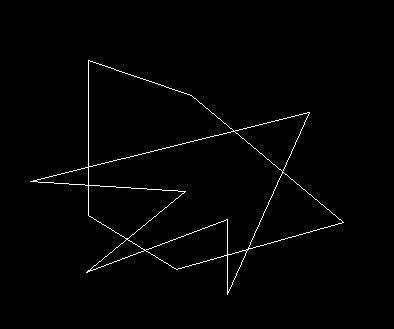
2、在命令欄輸入“pe”,出現了PEDIT選擇多線段[多條(M)],點擊圖形選擇要摳出來的“腳丫的”任一條線段,出現是否將其轉換為多線段?<Y>選擇Y,
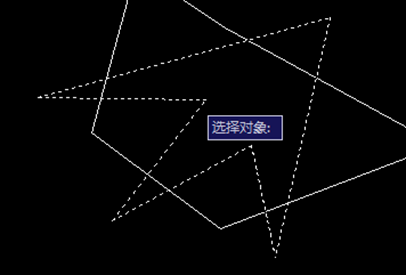
3、出現這個界面,點擊合并,再選擇你要摳出的圖形圍成的線段,出現下面這個圖形,點擊“enter"鍵,出來完整的圖形,可以挪動了
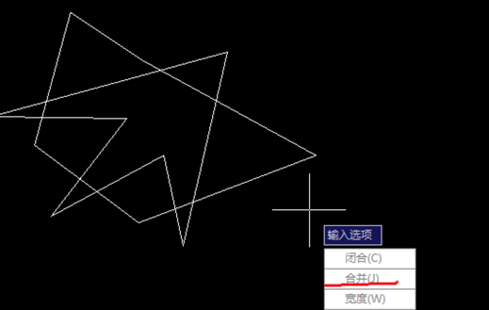
4、如圖所示,摳取的圖形是一個完整的圖形。
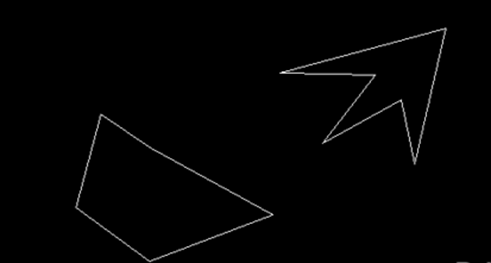
以上就是CAD把分散的線段合并成一個整體的教程,大家學會了嗎?感興趣的朋友趕緊動手操作吧。
推薦閱讀:CAX是什么意思
推薦閱讀:CAD復制快捷鍵
·中望CAx一體化技術研討會:助力四川工業,加速數字化轉型2024-09-20
·中望與江蘇省院達成戰略合作:以國產化方案助力建筑設計行業數字化升級2024-09-20
·中望在寧波舉辦CAx一體化技術研討會,助推浙江工業可持續創新2024-08-23
·聚焦區域發展獨特性,中望CAx一體化技術為貴州智能制造提供新動力2024-08-23
·ZWorld2024中望全球生態大會即將啟幕,誠邀您共襄盛舉2024-08-21
·定檔6.27!中望2024年度產品發布會將在廣州舉行,誠邀預約觀看直播2024-06-17
·中望軟件“出海”20年:代表中國工軟征戰世界2024-04-30
·2024中望教育渠道合作伙伴大會成功舉辦,開啟工軟人才培養新征程2024-03-29
·玩趣3D:如何應用中望3D,快速設計基站天線傳動螺桿?2022-02-10
·趣玩3D:使用中望3D設計車頂帳篷,為戶外休閑增添新裝備2021-11-25
·現代與歷史的碰撞:阿根廷學生應用中望3D,技術重現達·芬奇“飛碟”坦克原型2021-09-26
·我的珠寶人生:西班牙設計師用中望3D設計華美珠寶2021-09-26
·9個小妙招,切換至中望CAD竟可以如此順暢快速 2021-09-06
·原來插頭是這樣設計的,看完你學會了嗎?2021-09-06
·玩趣3D:如何巧用中望3D 2022新功能,設計專屬相機?2021-08-10
·如何使用中望3D 2022的CAM方案加工塑膠模具2021-06-24
·想讓CAD中保存的文件不顯示縮略圖要怎么操作?2024-03-14
·CAD文字旋轉如何設置2020-01-08
·如何將CAD圖形復制到Word中2016-03-10
·CAD如何調整引線箭頭的大小?2022-06-21
·CAD如何導入圖層2015-12-07
·CAD中的字段2017-07-24
·CAD如何用命令繪制垂直線2020-04-09
·如何設置CAD根據時間間隔自動保存?2020-03-06















